模型驱动应用的通用列属性
可以使用 Power Apps 门户或 Power Apps 解决方案资源管理器查看模型驱动应用的表列的通用属性。 Power Apps 门户提供了一种使用 Microsoft Dataverse 创建和编辑表列的简单方法。
此门户支持配置最常见的选项,但是某些选项只能使用解决方案资源管理器设置。
除了配置 Dataverse 列的各个方面(如类型和是否必需)之外,还可以配置在窗体上下文中配置如何使用列的各个方面。 这种方法让不同的窗体可以允许用户与数据列进行不同的交互。
Power Apps 门户中的通用列属性
从 Power Apps make.powerapps.com 中,选择表,然后选择具有您想要查看的列的表。 如果项目不在侧面板窗格中,请选择 …更多,然后选择所需项目。
备注
对表的自定义应该在解决方案中进行。 要更新解决方案中的表,打开解决方案,打开表,然后选择列区域。
选择要查看的列。
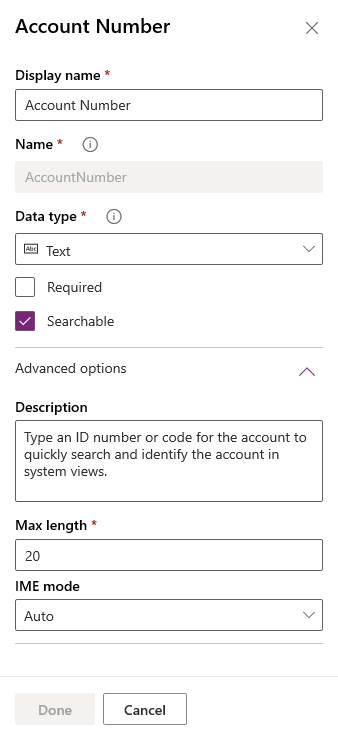
下表介绍了列的通用属性。 有些类型的列具有特殊属性。 这些在为 Dataverse 创建和编辑列中进行了介绍。
| 属性 | 描述 |
|---|---|
| 显示名称 | 用户界面中要为列显示的文本。 |
| 客户 | 在整个环境中的唯一名称。 将根据输入的显示名称生成名称。 不过,可以在保存之前对其进行编辑。 在创建列后,不能更改名称,因为它将在您的应用程序或代码中引用。 名称会将 Dataverse 默认发布者的自定义项前缀附加到字段的前面。 |
| 数据类型 | 控制值如何在某些应用程序中存储以及如何确定格式。 保存列后,除了将文本列转换为自动编号列之外,无法更改数据类型。 |
| 必需 | 如果此列中无数据,将无法保存行。 |
| 可搜索 | 此列会出现在“高级查找”中,并且可在自定义视图时使用该列。 |
| 计算或汇总 | 用于自动化手动计算。 使用值、日期或文本。 |
| 高级选项 | 添加说明,并指定列的最大长度和 IME 模式。 |
有许多不同类型的列,但是,只能创建其中一部分。 有关所有列类型的详细信息,请参阅列类型和列数据类型。
解决方案资源管理器中的通用列属性
除了使用 Power Apps (make.powerapps.com) 外,还可以使用解决方案资源管理器查看列。
打开非托管解决方案
在 Power Apps 左侧导航窗格中选择解决方案,然后在工具栏上选择切换到经典。 如果项目不在侧面板窗格中,请选择 …更多,然后选择所需项目。
在所有解决方案列表中,打开要使用的非托管解决方案。
使用解决方案资源管理器导航到表的列
要更新列,请按照下列步骤操作。
登录到 Power Apps。
在左侧导航窗格上,选择表。 如果项目不在侧面板窗格中,请选择 …更多,然后选择所需项目。
备注
对表的自定义应该在解决方案中进行。 要更新解决方案中的列,打开解决方案,然后打开表。
选择一个表,如客户表。
在命令栏上选择 ...,然后选择切换到经典。
备注
在解决方案资源管理器中,表称为实体,列称为字段。
选择所需的列。
从命令栏中选择更改属性,或双击列。
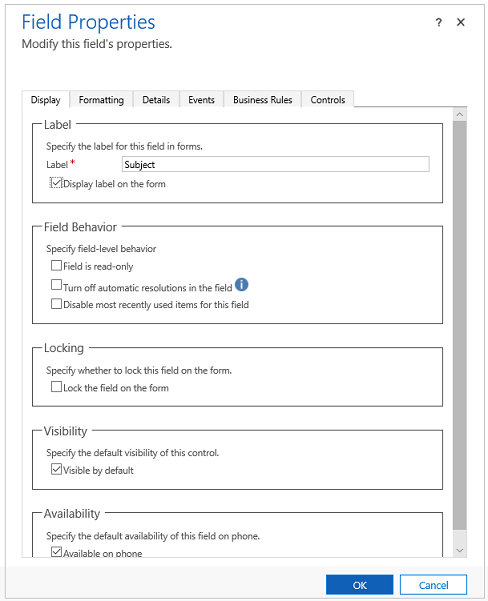
进行必要的属性更改(请参见经典编辑器字段属性选项),然后选择确定。
保存并发布窗体。
经典编辑器中的字段属性
一个字段将显示六个选项卡。 显示、格式设置、详细信息、事件、业务规则和组件。
下表介绍了所有列具有的属性。 有些类型的列具有特殊属性。 这些在特殊列属性中介绍。
| 制表符 | 属性 | 描述 |
|---|---|---|
| 显示器 | 标签 | 必需:默认情况下,标签与列的显示名称匹配。 通过在此处输入其他标签,可以覆盖窗体的该名称。 |
| 在表单上显示标签 | 包含根本不显示标签的选项。 | |
| 字段行为 | 使用复选框指定列级行为。 | |
| 锁定 | 这将防止从窗体中意外删除列。 这将防止在删除列时清除应用于列的任何配置。 要删除此列,定制员需要先清除此设置。 | |
| 可见性 | 是否显示列是可选的,并可使用脚本来控制。 详细信息:可见性选项 | |
| 空闲情况 | 选择您是否希望在电话上提供此字段。 | |
| 格式化 | 选择控件所占据的字段数 | 当包含列的部分有多个列时,此设置可以将列设置为最多占据部分所具有的列数。 |
| 详细信息 | 显示名称、名称和说明 | 这些只读列供参考。 如果要编辑列定义,选择编辑可以访问列定义。 窗体中某个列的每个实例都有一个 name 属性,因此可在窗体脚本中引用它们,但此名称由应用程序管理。 列的第一个实例是在创建字段时指定的列的名称。 详细信息:创建和编辑列 对于将列放入窗体的其他每个时间,名称后面会附加一个从 1 开始的数字。 因此,如果列名称为“new_cost”,那么,对于窗体中的每个列实例,第一个实例为“new_cost”,第二个实例为“new_cost1”,依此类推。 注意: 列说明值提供列的工具提示文本,当用户将鼠标悬停在字段上时,将显示该提示。 |
| 事件 | 窗体库 | 指定将在列 OnChange 事件处理程序中使用的任何 JavaScript Web 资源。 |
| 事件处理程序 | 配置应为列 OnChange 事件调用的窗体库中的函数。 详细信息:配置事件处理程序 |
|
| 业务规则 | 业务规则 | 查看和管理引用此列的任何业务规则。 详细信息:创建业务规则和建议 |
| 控件 | 控件 | 添加控件并指定它们在 Web、手机和平板电脑上的可用性。 |
编辑窗体级列属性
在某些情况下,可以不同于显示方式的方式在一个窗体中呈现窗体字段中的数据列。 这可以为使用该窗体的个人量身定制用户体验。
登录到 Power Apps。
在左侧导航窗格上,选择表。 如果项目不在侧面板窗格中,请选择 …更多,然后选择所需项目。
备注
对表的自定义应该在解决方案中进行。 要更新解决方案中的窗体,首先导航到您的解决方案,打开表,然后选择窗体区域。
选择一个表,如客户表,然后选择窗体区域。
选择需要自定义的窗体。
选择切换到经典。 窗体将在经典体验中打开。
选择需要更新体验的窗体字段。
从命令栏中选择更改属性,或双击字段。
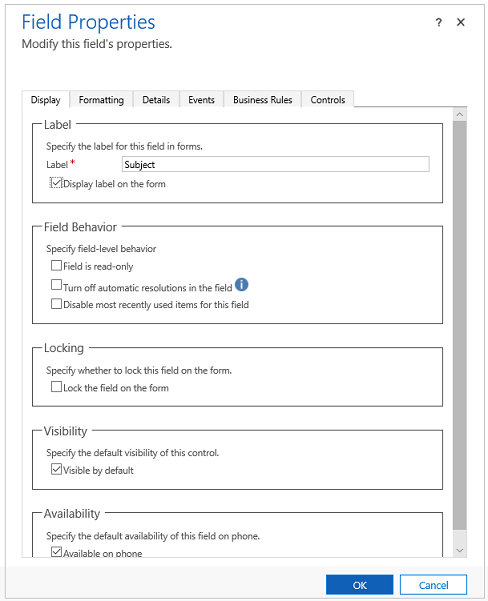
- 进行必要的更改,然后选择确定。
- 保存并发布窗体。